3D模型
- 3D模型
- SU模型
- 材质
- 贴图
- CAD图纸
- 灵感图
- 全球案例
- 效果图
- 方案文本
- PS免抠
3D模型
SU模型
材质
贴图
CAD图纸
灵感图
全球案例
效果图
方案文本
PS免抠
猜你想搜
最近搜索
热门搜索
在进行3D设计时,将二维图导入到SU中并将其转化为立面图需要一系列的步骤。首先,将二维图中的线条打开并整理成线段,然后将它们封闭成面。接下来,在SU中定位好3个视图,并将它们设置为参照视图。
在处理时,最好自己输入精确值以确保准确性。有些CAD设计未经规范处理,会给后期处理带来困难。同时,在SU中只做参照视图而非实际操作。
以下是一些常见问题:
1. 直线段断开:如果要找到断点位置,则需将其放大才能清晰地显示出来。
2. 两条直线极小交错:在处理过程中,可能会将两条直线误认为一根。
3. 数值差异:注意数值差异可能只有0.001左右。
4. 倒角处消耗过多边:避免在倒角处消耗过多边数。
以上就是将二维图导入至SU中并转化为立面图所需注意的事项和常见问题解答。
首先,在cad中画了一老启个图形,如图所示: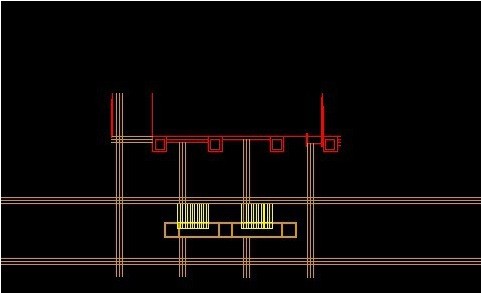
cad导入su之前,需要先将cad整理一下,整理去掉不需要的线条,然后保证要导入的cad图是单独的cad图形,不然会导入其他的不需要的图形,如下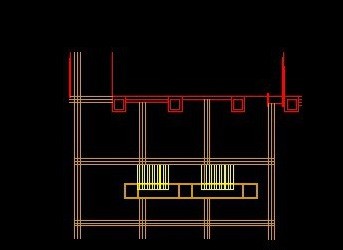
之后打开su,然后找到文件——导入,如图所示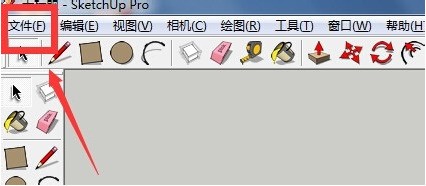
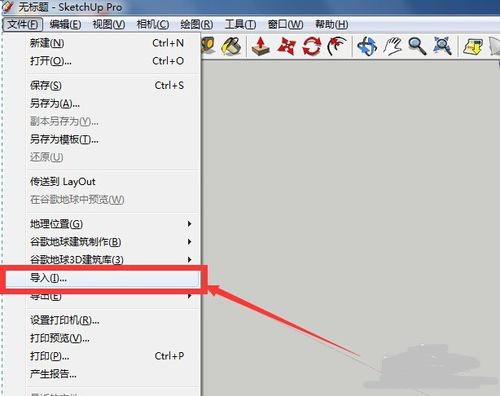
找到需要导入图形所在的位置,选择cad类型,如果类型选择的不对,会找不到要导入的图形的,如图所示
之后点击图形,打开,如图所示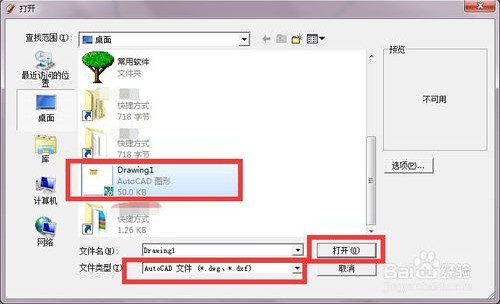
cad导入时,根据图形的大小,需要的时间不一样,所以耐心等待,当出现如下图形的时候,说明cad已经导乎含茄入,点击关闭图框即可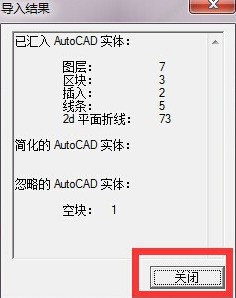
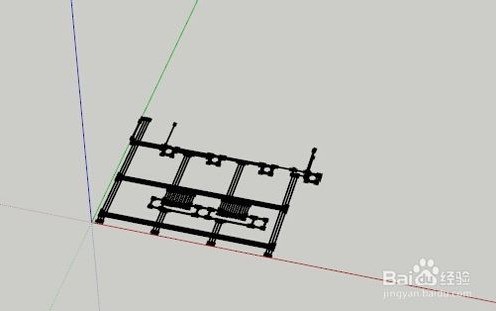
但是有时候可能导入的图形不是在参考点的位置,不在当前的界面内,需要如图所示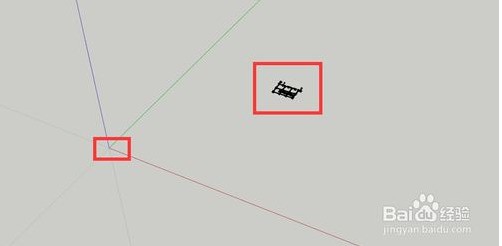
可以点击最大化工具,然后图形就会最大化的出现在我们视线内岁察,如图所示
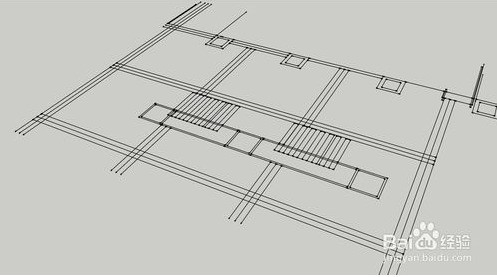
cad导入sketch
up是没办法导入填充的面的,如果要封面,需要使用封面插件,或者是在sketch
up里手动再封一次面(就是再描一下边线)
cad文件导入su没法拉起来是因为导出格式选择不正确或者没有点击视图充满选项卡。
解决方法:
1、打开sketchup软件,点击文件——导入。选择AUTOCAD(dwg,dxf)格式。
2、点开右边的”合并共面平面“和”平面方向之一至“,单位选择毫米,并勾选保持绘图原点。
3、导入成功后会显示导入结果对话框,直接关掉。
4、导入成功后,若找不到文件,点击“充满视窗”选项。
5、只要在每个闭合框的任一边描一遍就能生成面,若仍无法生成,因为不是闭合线,找到缺口补上线闭合就行。
6、cad导入su就能成功显示了,按照自己需要进行下一步操作,反复操作就能熟练。
SU的曲面由有限的面组成的,所以模型占用电脑资源也少。事实针对不需要很圆滑的模型 ,其实够用了。如果你要去掉线,很简单,选中曲面,柔化一下就行